WhatsApp-problemer og rettelser med iOS 14/13.7 [Top 7]
WhatsApp er en af de største sociale beskedapps globalt, som mere end 1.5 milliarder mennesker allerede bruger. Selvom appen er ret pålidelig, kan den nogle gange også fungere. For eksempel, selv efter at være kompatibel med iOS 15/14, har brugere klaget over iOS 15/14 WhatsApp-problemet. Nogle gange bliver WhatsApp ved med at gå ned i iOS 15/14, mens WhatsApp til tider bliver midlertidigt utilgængelig på iPhone. Læs videre og lær, hvordan du løser disse almindelige WhatsApp-problemer i iOS 15.
- Del 1: WhatsApp går ned på iOS 15/14
- Del 2: Ultimativ løsning til at løse de fleste softwareproblemer på iOS 15/14
- Del 3: WhatsApp midlertidigt utilgængelig på iPhone
- Del 4: WhatsApp opretter ikke forbindelse til Wi-Fi på iOS 15/14
- Del 5: WhatsApp viser venter på denne besked på iOS 15/14
- Del 6: WhatsApp sender eller modtager ikke beskeder
- Del 7: Kontakter vises ikke i WhatsApp på iOS 15/14
- Del 8: WhatsApp-meddelelser virker ikke på iOS 15/14
Del 1: WhatsApp går ned på iOS 15/14
Hvis du lige har opdateret din telefon, så er chancerne for, at du muligvis får WhatsApp til at gå ned på iOS 15/14-prompten. Det sker for det meste, når der er et kompatibilitetsproblem med WhatsApp og iOS 15/14. Nogle gange kan der være overskrivning af indstillinger eller et sammenstød mellem visse funktioner, der styrter WhatsApp.
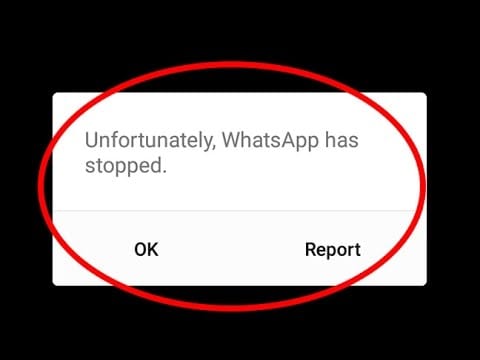
Rettelse 1: Opdater WhatsApp
Hvis din telefon ikke har opdateret WhatsApp under iOS 15/14-opgraderingen, står du muligvis over for dette iOS 15/14 WhatsApp-problem. Den nemmeste måde at løse dette på er ved at opdatere WhatsApp. Gå til App Store på din telefon og tryk på ‘Opdateringer’. Her kan du se alle apps med afventende opdateringer. Find WhatsApp og tryk på knappen ‘Opdater’.
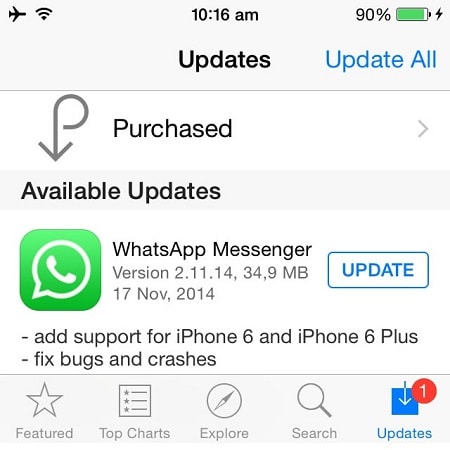
Fix 2: Geninstaller WhatsApp
Hvis en opdatering ikke løser WhatsApp, der går ned på iOS 15/14, skal du muligvis geninstallere appen. Hold WhatsApp-ikonet, tryk på knappen Fjern, og slet appen. Bare sørg for, at du allerede har taget en sikkerhedskopi af dine WhatsApp-chats på forhånd. Genstart nu din telefon og gå til App Store igen for at installere WhatsApp.
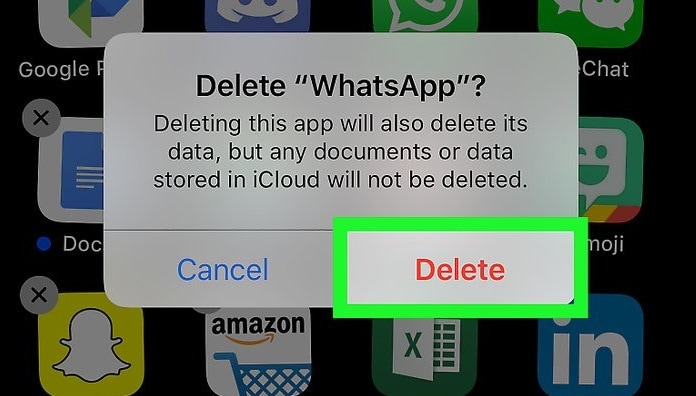
Rettelse 3: Deaktiver indstillingen Auto backup
WhatsApp giver os mulighed for at tage en sikkerhedskopi af vores chats på iCloud. Hvis der er et problem med din iCloud-konto, kan det få WhatsApp til at gå ned uventet. For at undgå dette skal du gå til dine kontoindstillinger > Chatsikkerhedskopiering > Automatisk sikkerhedskopiering og manuelt slå den fra.
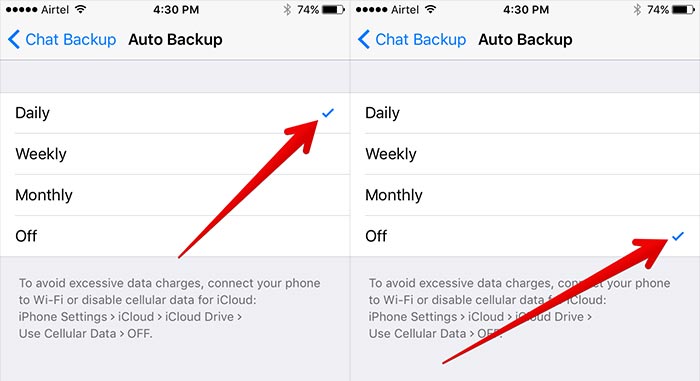
Rettelse 4: Deaktiver placeringsadgang
Ligesom andre populære sociale apps kan WhatsApp også spore vores placering. Da iOS 15/14 yderligere har styrket sine brugeres sikkerhed, kan placeringsdelingsfunktionen forårsage en vis konflikt med WhatsApp. Hvis din WhatsApp bliver ved med at gå ned på iOS 15/14, selv efter at have fulgt de ovennævnte tips, kan dette være et problem. Gå til din telefons funktion til placeringsdeling, og sluk den for WhatsApp.
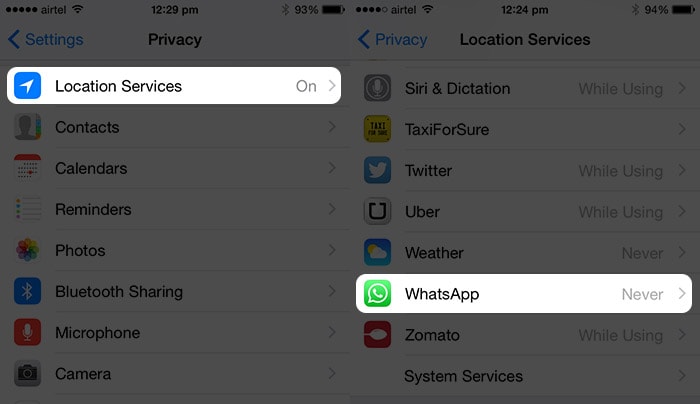
Del 2: Ultimativ løsning til at løse de fleste softwareproblemer på iOS 15/14
Ved at følge de ovennævnte tips vil du helt sikkert kunne løse alle de store iOS 15/14 WhatsApp-problemer. Selvom du efter at have opdateret din telefon til iOS 15/14 også støder på nogle andre problemer. For at løse alle disse store iOS-relaterede problemer, kan du give DrFoneTool – Systemreparation (iOS) et forsøg. Applikationen er udviklet af Wondershare og kan løse alle slags iOS-problemer uden at forårsage skade på enheden. Her er nogle af dens funktioner.
- Fra dødens hvide skærm til en enhed, der ikke reagerer, og iPhone, der sidder fast i en genstartsløjfe, til en muret telefon – værktøjet kan løse alle slags iOS-problemer.
- Den er kompatibel med iOS 15/14 og kan løse enhver mindre eller større fejl, du står over for efter opdateringen.
- Værktøjet kan også rette almindelige iTunes- og tilslutningsfejl.
- Applikationen beholder de eksisterende data på din telefon, mens den rettes. Derfor vil du ikke lide af tab af data.
- Det vil automatisk opdatere din enhed til en stabil iOS-version.
- Værktøjet er ekstremt nemt at bruge og leveres med en gratis prøveversion.
- Kompatibel med alle de førende iOS-enheder

DrFoneTool – Systemreparation (iOS)
- Løs forskellige iOS-systemproblemer som fast i gendannelsestilstand/DFU-tilstand, hvidt Apple-logo, sort skærm, looping ved start osv.
- Ret andre iPhone-fejl og iTunes-fejl, såsom iTunes-fejl 4013, fejl 14, iTunes-fejl 27, iTunes-fejl 9 og mere.
- Ret kun din iOS til normal, ingen datatab overhovedet.
- Fungerer til alle modeller af iPhone, iPad og iPod touch.
- Understøtter iPhone og den nyeste iOS fuldt ud!

Store! Vær sikker på, at du bruger den nyeste version af WhatsApp, og at din telefon er blevet opgraderet til en stabil iOS 15/14-version. Når du ved, hvordan du løser disse almindelige WhatsApp-problemer i iOS 15/14, kan du helt sikkert få mest muligt ud af den nye opdatering. Hvis du står over for en anden form for problem med din enhed, så tag DrFoneTools hjælp – Systemreparation (iOS). Et meget sofistikeret værktøj, det vil helt sikkert være nyttigt for dig ved adskillige lejligheder.
Del 3: WhatsApp-meddelelser virker ikke på iOS 15/14
WhatsApp-meddelelser, der ikke fungerer på iOS 15/14, er sandsynligvis blandt de mest almindelige problemer relateret til appen. Først bemærker brugerne ikke engang iOS 15/14 WhatsApp-meddelelsesproblemet. Selv efter at have modtaget beskeder fra deres kontakter på WhatsApp, viser appen ikke relevante notifikationer. Der kan være et problem med enten WhatsApp eller din enhed vedrørende dette.
Fix 1: Log ud af WhatsApp Web
Du er måske allerede bekendt med WhatsApp Web-funktionen, som giver os adgang til WhatsApp på vores computer. Hvis du bruger WhatsApp-nettet, får du muligvis iOS 15/14 WhatsApp-meddelelsesproblem. Der kan være en forsinkelse i meddelelser, eller du får dem måske slet ikke.
Luk derfor den aktuelle session af WhatsApp Web på din browser. Gå også til WhatsApp-webindstillingerne på appen og se de nuværende aktive sessioner. Herfra kan du også logge ud af dem.
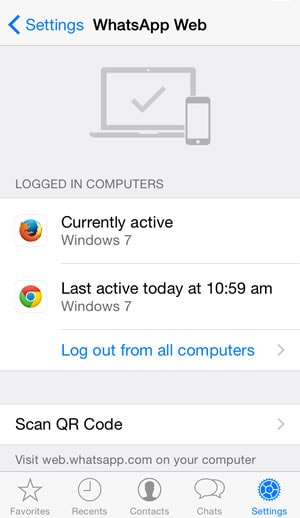
Fix 2: Tving luk appen.
Hvis dine WhatsApp-meddelelser ikke virker på iOS 15/14, så prøv at lukke appen kraftigt. Dobbelttryk på knappen Hjem for at få App Switcher. Stryg nu WhatsApp-fanen op for at lukke appen permanent. Når appen er lukket, kan du så vente et stykke tid og starte den igen?
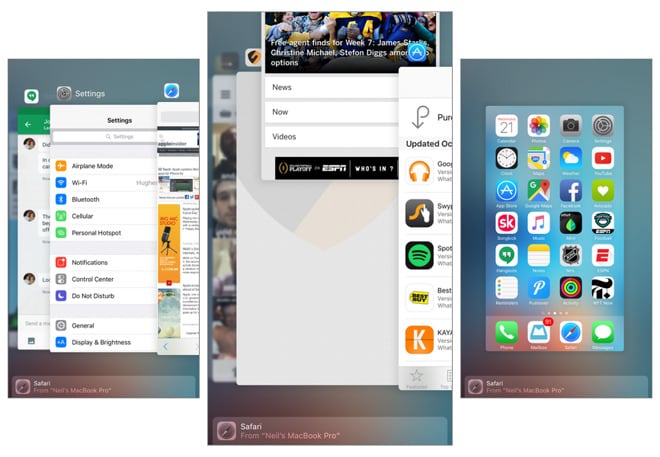
Rettelse 3: Marker meddelelsesindstillingen
Nogle gange slår vi notifikationerne fra på appen og glemmer senere at slå dem til. Hvis du har lavet den samme fejl, kan du også støde på iOS 15/14 WhatsApp-meddelelsesproblemet. For at løse dette skal du gå til dine WhatsApp-indstillinger > Underretninger og slå indstillingen til for beskeder, opkald og grupper.
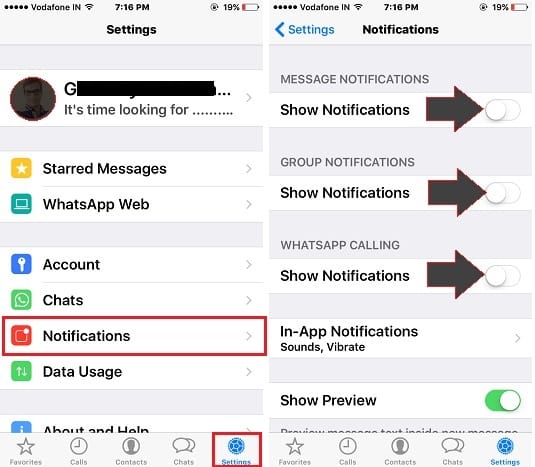
Rettelse 4: Slå lyden fra for gruppemeddelelser
Da WhatsApp-grupper kan være lidt støjende, giver appen os mulighed for at slå dem fra. Dette kan få dig til at tro, at WhatsApp-meddelelser ikke virker på iOS 15/14. Gå til gruppeindstillingerne, eller stryg blot gruppen til venstre for at indtaste dens ‘Flere’-indstillinger for at rette dette. Herfra kan du ‘aktivere’ for gruppen (i tilfælde af, at du har slået lyden fra for gruppen tidligere). Derefter vil du begynde at få alle meddelelser fra gruppen.
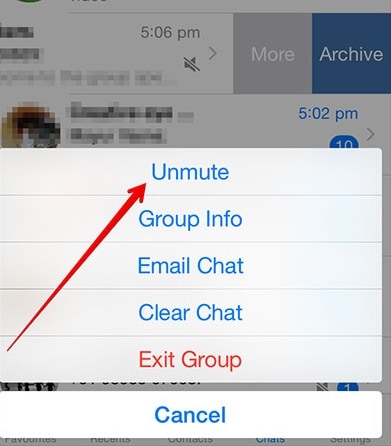
Del 4: WhatsApp midlertidigt utilgængelig på iPhone
At få WhatsApp midlertidigt utilgængelig prompt på iPhone er et mareridt for enhver almindelig bruger af appen. Da det vil forhindre dig i at bruge appen, kan den manipulere med dit arbejde og dine daglige sociale aktiviteter. Der kan være et problem med din telefons indstillinger, eller endda WhatsApp-servere kan være nede. Vi anbefaler at følge denne hurtige øvelse for at løse dette iOS 15/14 WhatsApp-problem.
Fix 1: Vent lidt
Nogle gange får brugere WhatsApp midlertidigt utilgængelig besked på iPhone på grund af dens serveres overbelastning. Det sker for det meste under særlige lejligheder og helligdage, når der er meget belastning på WhatsApp-servere. Bare luk appen og vent et stykke tid. Hvis du er heldig, så forsvinder problemet af sig selv.
Fix 2: Slet WhatsApp-data
Hvis der er mange data på din WhatsApp, og noget af det ikke er tilgængeligt, kan du stå over for dette iOS 15/14 WhatsApp-problem. Bare gå til din enheds lagerindstillinger og vælg WhatsApp. Herfra kan du administrere WhatsApp-lagring. Slip af med alt, hvad du ikke længere har brug for, for at få mere ledig plads på din telefon.
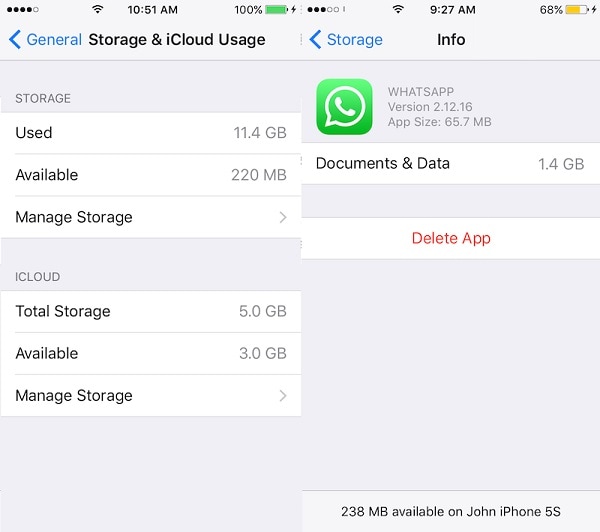
Fix 3: Geninstaller appen
Da du ikke kan slippe af med WhatsApp-cache-data direkte (som Android) på iPhone, skal du geninstallere appen. Afinstaller appen fra din telefon, og genstart din enhed. Gå derefter til App Store og installer appen igen. Sørg for, at du allerede har taget en sikkerhedskopi af dine chats, før ellers dine WhatsApp-chats og data ville gå tabt i processen.
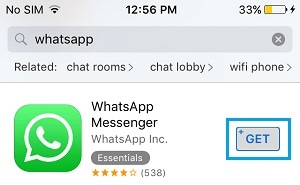
Del 5: WhatsApp opretter ikke forbindelse til Wi-Fi på iOS 15/14
Lige efter at have opdateret din enhed til iOS 15/14, støder du muligvis også på dette problem med et par andre apps. For at bruge WhatsApp kræves der en stabil dataforbindelse. Men hvis appen ikke kan få adgang til netværket, så virker den ikke. Der kan højst sandsynligt være et problem med din enheds Wi-Fi-indstillinger, der ville forårsage dette problem.
Fix 1: Hav en stabil internetforbindelse
Før du tager et drastisk skridt, skal du først kontrollere, om din Wifi-forbindelse fungerer eller ej. Tilslut enhver anden enhed til dit Wifi-netværk for at tjekke det. Du kan slukke for routeren og tænde den igen for at sikre, at internetforbindelsen er stabil.
Fix 2: Sluk/tænd Wifi
Når du har sikret dig, at der ikke er noget problem med forbindelsen, skal du flytte til din iOS-enhed. Hvis problemet ikke er stort, kan det løses ved blot at nulstille Wifi. Bare gå til din telefons kontrolcenter og tryk på Wifi-indstillingen for at slukke den. Vent et stykke tid, og skift det tilbage igen. Du kan også gøre det samme ved at besøge din telefons wifi-indstillinger.
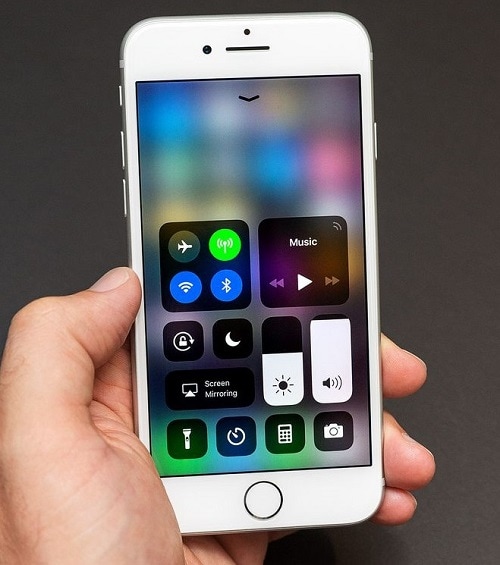
Fix 3: Nulstil Wifi-forbindelsen
Hvis din telefon ikke kan oprette forbindelse til en bestemt Wifi-forbindelse, kan du også nulstille den. For at gøre dette skal du gå til Wifi-indstillingerne og vælge en bestemt forbindelse. Tryk nu på ‘Glem dette netværk’ og bekræft dit valg. Bagefter skal du konfigurere Wifi-forbindelsen igen og kontrollere, om det løser iOS 15/14 WhatsApp-problemet eller ej.
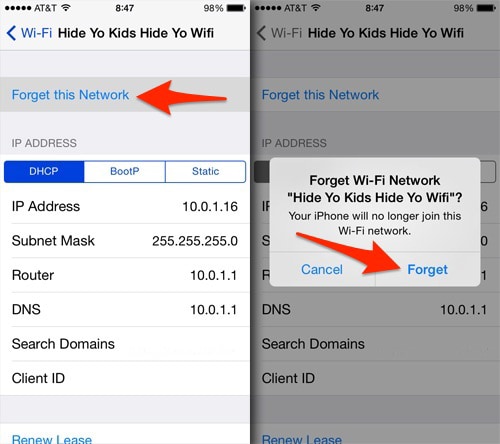
Fix 4: Nulstil netværksindstillinger
Hvis intet andet ser ud til at virke, så kan du også vælge at nulstille netværksindstillingerne på din telefon. Dette vil gendanne din iPhone til standardnetværksindstillingerne. Hvis der er et sammenstød i netværksindstillingerne, vil det blive løst med denne løsning. Lås din enhed op, gå til Indstillinger > Generelt > Nulstil og tryk på ‘Nulstil netværksindstillinger’. Bekræft dit valg og vent et stykke tid, da din enhed vil blive genstartet.
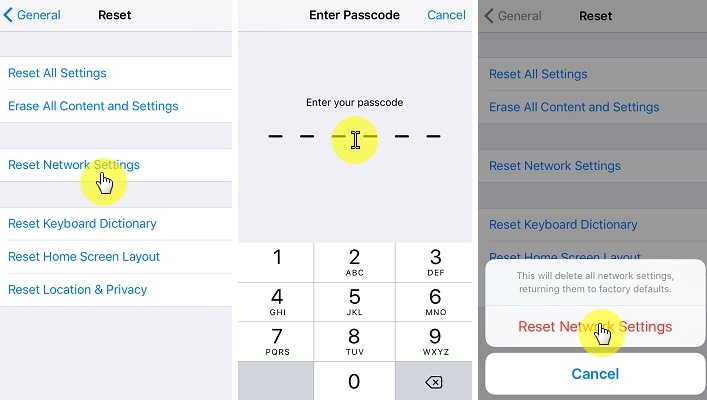
Del 6: WhatsApp viser venter på denne besked på iOS 15/14
Der er tidspunkter, hvor vi får prompten ‘Venter på denne besked’, mens vi bruger appen. Den faktiske besked vises ikke i appen. I stedet informerer WhatsApp os om, at vi har ventende beskeder. En netværkspræference eller WhatsApp-indstilling kunne have forårsaget dette problem. Den gode nyhed er, at dette iOS 15/14 WhatsApp-problem nemt kan løses.
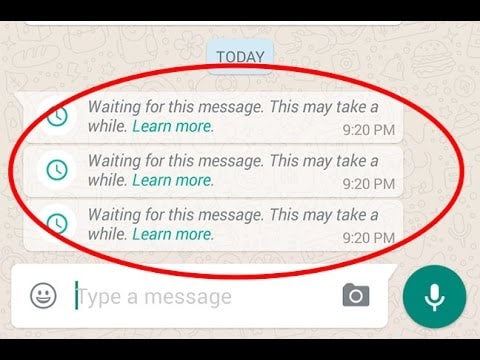
Rettelse 1: Sørg for, at du har en stabil forbindelse
Først og fremmest skal du sikre dig, at internetforbindelsen er stabil og fungerer. Start Safari og prøv at indlæse en side for at tjekke den. Du skal slå ‘Data Roaming’-funktionen til, hvis du er uden for dit hjemmenetværk. Gå til din telefons mobildataindstillinger, og slå dataroaming til.
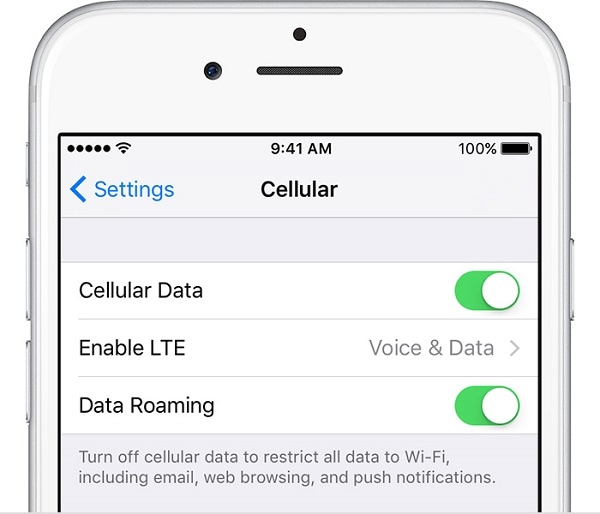
Fix 2: Tænd/sluk for flytilstand
Denne smarte løsning kan løse et mindre netværksrelateret problem med din telefon. Nogle gange er alt, hvad der skal til for at løse dette iOS 15/14 WhatsApp-problem, en simpel netværksnulstilling. Gå til din telefons indstillinger eller dens kontrolcenter, og tænd for flytilstand. Dette deaktiverer automatisk din telefons Wifi og mobildata. Efter at have ventet et stykke tid, skal du tænde for det igen og kontrollere, at det løser problemet.
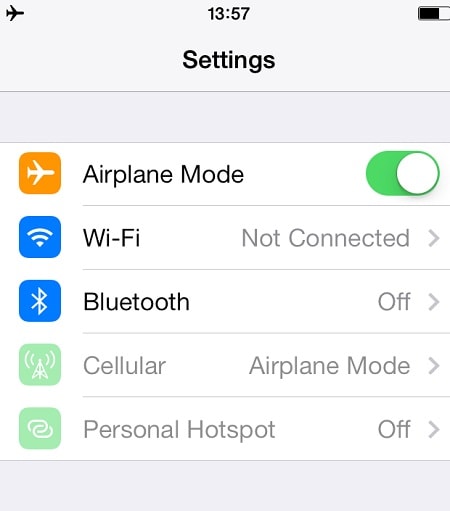
Fix 3: Føj WhatsApp-brugeren til dine kontakter
Hvis en bruger, der ikke er føjet til din kontaktliste, ville sende en broadcast-besked (inklusive dig), så viser WhatsApp den afventende meddelelse med det samme. I dette tilfælde kan du tilføje brugeren til din kontaktliste. Når det er gjort, skal du starte appen på din telefon igen, og beskeden vil være synlig.
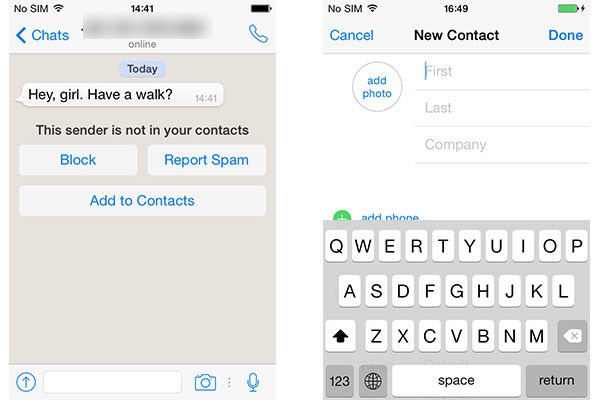
Del 7: WhatsApp sender eller modtager ikke beskeder
Hvis WhatsApp-serveren er optaget eller et problem med din telefons netværk, kan du muligvis ikke sende eller modtage beskeder på appen. Det kan måske overraske dig, men der kan være et problem med det andet WhatsApp-brugernetværk. Følg disse hurtige forslag for at diagnosticere dette problem.
Fix 1: Luk appen og start igen
Hvis appen har siddet fast, kan den manipulere med afsendelse eller modtagelse af beskeder. For at løse dette skal du dobbelt trykke på Hjem-knappen. Når du har fået app-omskifteren, skal du stryge WhatsApp-skærmen op og lukke appen permanent. Efter et stykke tid skal du starte appen igen og prøve at sende beskeden.
Fix 2: Tjek din og din vens forbindelse
Den mest almindelige årsag til dette iOS 15/14 WhatsApp-problem har en ustabil netværksforbindelse. For det første skal du sikre dig, at den netværksforbindelse, du bruger, fungerer korrekt. Hvis du forsøger at få adgang til appen med dine mobildata, skal du gå til dine enhedsindstillinger og sørge for, at muligheden for ‘Mobildata’ er aktiveret.
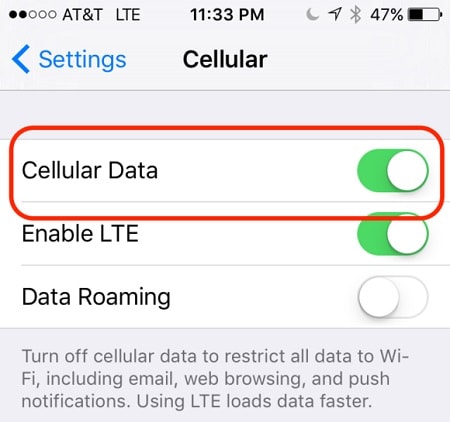
Mens de sender en besked, klager mange brugere over, at der kun vises et enkelt flueben for en besked. I dette tilfælde kan der være et problem med din vens forbindelse (modtageren). De kan være uden for dækningsområdet eller bruger muligvis ikke en stabil internetforbindelse.
Fix 3: Tjek, om brugeren er blevet blokeret
Hvis du kan sende beskeder til alle på din liste, undtagen en bestemt bruger, så er chancerne for, at du ville have blokeret personen. Alternativt kan det ske, at de også ville have blokeret dig. For at løse dette skal du gå til dine WhatsApp-kontoindstillinger > Privatliv > Blokeret for at få en liste over alle de brugere, du har blokeret på WhatsApp. Hvis du har blokeret nogen ved en fejl, kan du fjerne dem fra din blokeringsliste her.
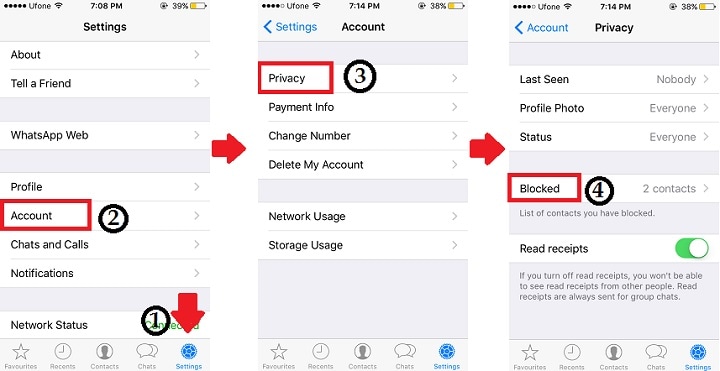
Del 8: Kontakter vises ikke i WhatsApp på iOS 15/14
Hvor overraskende det end lyder, nogle gange vises dine kontakter måske slet ikke på WhatsApp. Ideelt set er dette en fejl i WhatsApp, og vi forventes at have en rettelse med en ny opdatering. Men her er nogle nemme løsninger til at løse dette iOS 15/14 WhatsApp-problem.
Fix 1: Genstart din enhed
En af de nemmeste måder at få dine kontakter tilbage på WhatsApp er ved at genstarte din enhed. For at gøre dette skal du trykke på tænd/sluk-knappen (vågne/dvale) på din enhed, som ville være placeret på toppen eller siden. Når Power-skyderen vises, skal du stryge til højre og vente på, at din enhed slukker. Efter et stykke tid skal du trykke på tænd/sluk-knappen igen for at tænde den. Hvis du er heldig, kommer dine kontakter tilbage på WhatsApp.
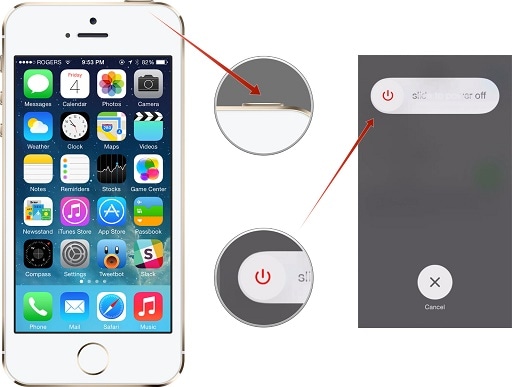
Fix 2: Giv WhatsApp adgang til dine kontakter
Hvis du står over for problemet lige efter iOS 15/14-opdateringen, skal du kontrollere indstillingerne. Chancerne er, at din telefon kunne have slået synkroniseringen af dens Kontakter-app fra med WhatsApp. For at løse dette skal du gå til din telefons privatlivsindstillinger > kontakter og sikre, at WhatsApp kan få adgang til dine kontakter.
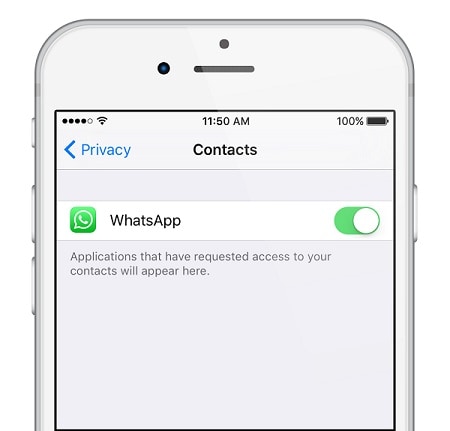
Desuden, selvom indstillingen er slået til, kan du slå den fra. Vent et stykke tid, og tænd den igen for at nulstille den.
Rettelse 3: Tjek, hvordan du har gemt nummeret
WhatsApp ville kun være i stand til at få adgang til dine kontakter, hvis de er gemt på en bestemt måde. Hvis kontakten er lokal, kan du nemt gemme den eller tilføje et ‘0’ foran den. Hvis det er et internationalt nummer, skal du indtaste ‘+’ . Du bør ikke indtaste et ‘0’ mellem landekoden og nummeret.
Fix 4: Opdater dine kontakter
Hvis du ikke er i stand til at få adgang til en nyligt tilføjet kontakt, kan du opdatere WhatsApp. Gå til dine kontakter og tryk på menuen. Herfra kan du opdatere kontakterne. Alternativt kan du også slå indstillingen Background App Refresh til for WhatsApp. På denne måde vil alle de nyligt tilføjede kontakter automatisk blive afspejlet i appen.
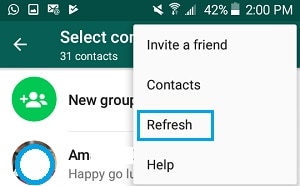
Sidst, men vigtigst af alt, sørg for, at den anden bruger også bruger WhatsApp aktivt. Hvis de har afinstalleret appen eller ikke oprettet deres konto, vises de ikke på din kontaktliste.
Seneste Artikler

